Facebook 광고와 Facebook 픽셀 및 전환 API
2 분
Wix에서 Facebook 광고를 사용해 Facebook에서 동적 광고 캠페인을 제작할 경우, Wix는 자동으로 사이트를 Facebook 픽셀 및 전환 API 통합에 연결합니다.
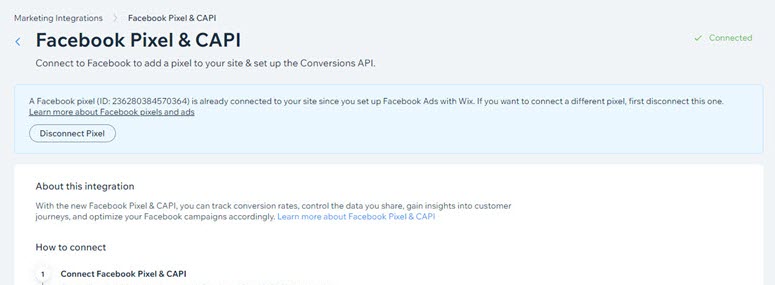
이 통합은 Wix에서 캠페인을 생성하는 데 필요합니다. 연결을 해제하면 현재 캠페인, 예산 및 통계에 부정적인 영향을 미칠 수 있습니다. 이미 캠페인을 생성한 경우에는 픽셀 연결을 해제할 수 없습니다.
하지만, Facebook 광고 계정을 설정하고 아직 캠페인을 생성하지 않았다면, Facebook 픽셀 연결 해제에 대한 자세한 도움말을 확인하세요.
이벤트 관리자 페이지에서 Facebook 픽셀과 관련된 활동을 볼 수 있습니다.
Facebook 캠페인에 픽셀 사용하기
Facebook에서 생성한 캠페인에 Wix가 생성한 Facebook 픽셀을 사용할 수 있습니다. Facebook 비즈니스 관리자로 이동해 캠페인에 사용하는 광고 계정을 픽셀에 추가하세요.
광고 계정을 추가하려면:
- Facebook 비즈니스 관리자로 이동합니다.
- 왼쪽 사이드 바에서 모든 도구
 아이콘을 클릭합니다.
아이콘을 클릭합니다. - 비즈니스 설정을 선택합니다.
- 왼쪽 사이드 바의 데이터 소스 아래에서 픽셀을 선택합니다.
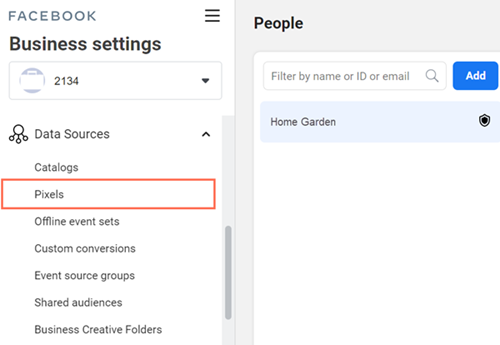
- 사이트에 연결된 픽셀을 선택합니다.
참고: 여러 개의 픽셀이 있으며 어느 것을 선택해야 할지 확신할 수 없는 경우, 마케팅 통합으로 이동해 픽셀 ID를 확인하세요. - 자산 추가를 클릭합니다.
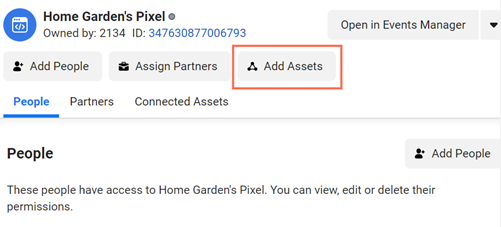
- Facebook에서 광고를 실행하는 데 사용하는 광고 계정을 선택합니다.
참고: 계정이 표시되지 않는다면,비즈니스 관리자에 추가해야 합니다. - 추가를 클릭합니다.

